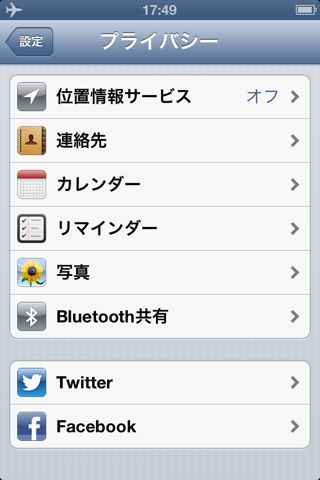
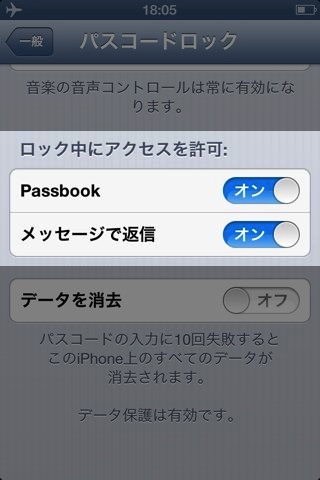
iOS 6 で iPhone のセキュリティを高める設定がいくつか追加されました。例えば、アプリのカレンダー・連絡先などのデータへのアクセスを管理できるようになりました。
そこで今回は「iOS 6 で追加された、セキュリティに関する設定をチェックする方法」をご紹介します。これを機に iPhone の設定を見直してみましょう。
プライバシー
左:設定アプリを開くと…
右:【プライバシー】があります。ここでセキュリティ・プライバシを管理します。
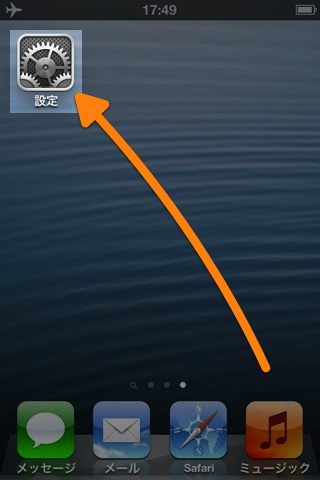
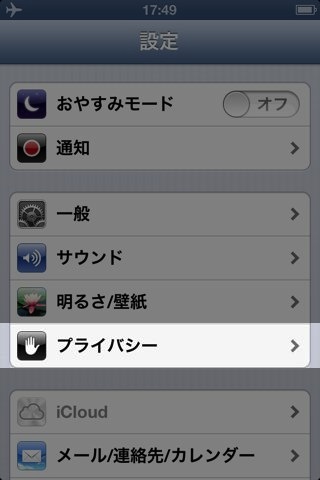
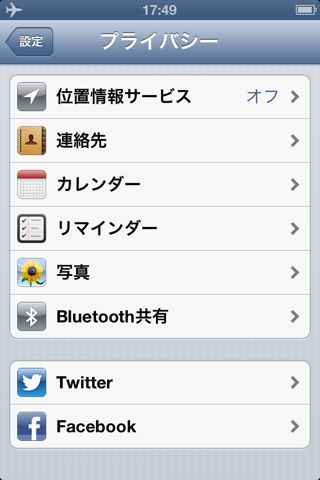
【位置情報サービス】は従来通りです。
iOS 6 ではアプリ毎に「連絡先・カレンダー・リマインダー・写真・Bluetooth共有」へのアクセスを管理できます。また、iPhone に登録している Twitter・Facebook アカウント情報へのアクセスも管理できます。
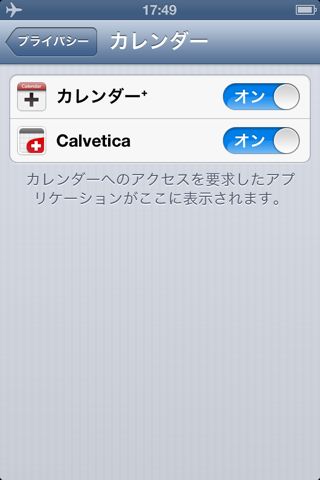
例えば【カレンダー】をタップすると、iPhone に最初から入っているカレンダーアプリの予定にアクセスするアプリがリストアップされます。
アクセスを許可したくない場合は【オフ】に、許可したい場合は【オン】にします。
こういったデータにアクセスするアプリを初めて起動すると、アクセスを許可するかというメッセージが表示されます。誤って許可・拒否した場合はここで設定し直しましょう。
ロック中にPassbook・メッセージの返信を制限する
左:設定アプリの【一般】をタップして…
右:【パスコードロック】をタップし、設定したパスコードを入力します。

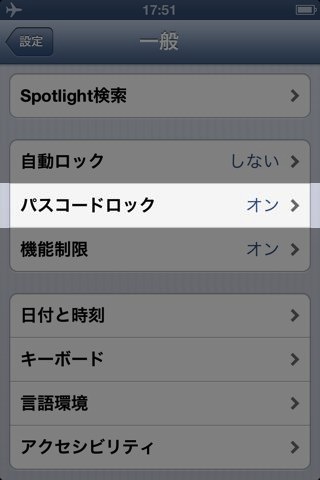
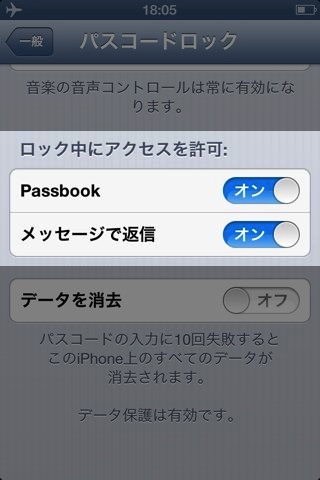
画面を下にスクロールすると「ロック中にアクセスを許可」があり、【Passbook】と【メッセージで返信】があります。
【オン】にするとロック中でもそれらの機能を使えます。逆に言えば、誰でもこれらの機能を利用できるようになります。不要であれば【オフ】にしましょう。
